Introduction
SportsMod est un mod ajoutant au jeu original des items bien particuliers. En effet vous verrez apparaître dans votre monde des ballons de football et de basketball (oui messieurs !) avec une physique optimisée ainsi que des actions (liées à des touches) nouvelles et aussi des graphismes très corrects (ballons sphériques 3D, si si !).
Vidéo présentation explicative
Crafts

Craft du ballon de basket

Craft du ballon de foot

Craft du panier de basket
Fonctionnement
- 2 touches à configurer (ayant pour noms circle et cross dans les contrôles) pour différentes actions liées (passe, tir pour le football, puis prise et lancer pour le basketball). Le « cross » correspond à la passe pour le football et à la prise de ballon à deux mains pour le ballon de basketball. Le « circle » permet lui de tirer la balle pour le football et de l’envoyer pour la balle de basketball.
- La force des tirs/passes est basée sur le temps que vous cliquez sur « cross » ou « circle » (au football appuyer la touche « circle » durant 4 secondes enverra plus loin la balle qu’un appui de 2 secondes). La différence de force permet de varier les coups et de se servir par exemple de la touche tir au football pour faire une passe lobée.
- Le clic gauche sert à dribbler avec le ballon de basketball
- Le clic droit sur un ballon (n’importe lequel) le cassera et le rendra re-récupérable dans votre inventaire.
- La touche dite « triangle » change en crescendo la qualité de rendu de vos balles (allant d’un aspect 2D à un aspect 3D très beau en passant par des rendus variables tels que l’apparence cubique).
Installation
Téléchargez le mod ainsi que le dernier modloader et 7Zip (Compatible Mac et Linux) ou Winrar si vous ne les avez pas déjà. Une fois fait, vous devez trouver votre fichier Minecraft.jar dans votre dossier “.minecraft/bin“, son emplacement est différent selon votre système d’exploitation.
Windows
Allez dans votre dossier roaming, pour se faire appuyez simultanément sur la touche “Windows” puis “R“, et entrez le texte “%appdata%” avant de valider.
Dirigez-vous dans le dossier “Minecraft” puis allez dans “Bin”
Linux
Le dossier est situé à “~/home/utilisateur” Appuyez sur ALT + F2 et tapez “.minecraft” pour vous y rendre directement. Allez ensuite dans le dossier “Bin”
Mac OS
Le dossier .minecraft est situé à “Utilisateur > Bibliothèque > Application support”
Une fois votre Minecraft.jar trouvé, ouvrez-le avec votre logiciel d’extraction (Qui s’appelle 7ZFM si vous utilisez 7Zip). Mettez la fenêtre dans un coin de l’écran, et ouvrez tous les fichiers téléchargés précédemment de la même façon, qu’ils soient visibles sur l’écran en même temps.
Sélectionnez la totalité des fichiers dans chaque fenêtre, et faites-les glisser dans celle de votre Minecraft.jar.
Supprimez le fichier “META-INF” dans votre Minecraft.jar, fermez tout, et lancez Minecraft.
Pour votre serveur télécharger le client multijoueur disponible ici.

![[1.0.0] SportsMod: Basketball and Football](https://minecraft.fr/wp-content/uploads/2011/12/2011-12-15_23.36.27-1280x640.png)

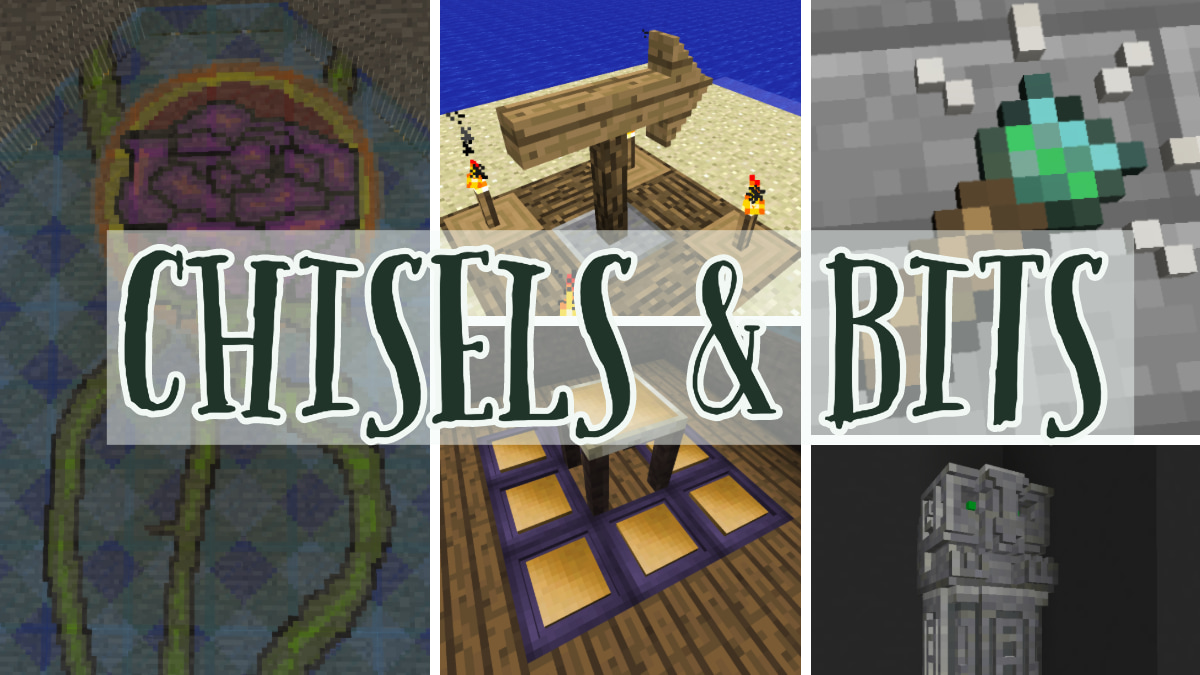
![[TaCZ] Timeless and Classics Zero : Armes et FPS – Mod Minecraft - 1.18 → 1.21 tacz-timeless-and-classics-zero-mod-minecraft](https://minecraft.fr/wp-content/uploads/2024/10/tacz-timeless-and-classics-zero-mod-minecraft-150x150.jpg)







:o des sphères dans Minecraft, j’aurais jamais cru ça possible…
? tu raconte nimp personne en plus tu c paquoi? voila quoi!
j’ai in sisteme de regleur d’ortographe mais je c pa commen ill march…
C’est une insulte à minecraft. Tu craches sur Notch avec ce mod et sur ses milliers de joueurs. SHAME ON YOU.
C’est moche … On dirait les ballons de counter-strike 1.6, sa ne va pas du tout avec le style minecraft.
il marche pas sous le 1.0.0 ? quand jlinstalle minecraft se ferme tout seul apres mojang help my
Moi j’aime bien mai le mode marche pas :/ j’ai la version acheter donc complet et le jeu se ferme tout seul au niveau du mojang :( j’ai labitude d’installer des modes mai la probleme
des rond dans minecraft!!! bizzard cool mai pas assé pour
l’installer
… mais c’est rond !!??!
Chuck Norris approuve le rond!
A l’aide !!!!!!!!!!!!!!!!! Pas du rond !!!!!!!!! Nan !!!!!!!!!!
pitié !!!!!!!!!!!!!!!
Stop critiquer bande de boulets, minecraft n’est pas complètement carrés… prenez le diamant… la pomme… LES BOULES DE NEIGE
meme si c’est de l’humour c’est pas drole alors arretez vos “OMG un rond dans minecraft que le createur de ce mod soit banni de minecraft !” imaginez vous d’abord createur d’un mod qui rajoute des blocs qui sont en 3D (du sens ou c’est des pixel tout petit) et que des kikoo disent : “du 3D dan minecraft ! a mor le createur du mode !”
(orthographe abuse c’est pas ma vrai) et puis de toute facon les slime balls et autre c’est pas rond ? et le ballon c’est que une image (en 3D) pas un bloc
Si ce mod existe c’est que moi Chuck Norris je l’approuve alors fermer vos guele(pas mal quand meme pour metre du 3D spheriques dans minecragt ;)
Avec le ballon de basket,on peut jouer aussi au ballon prisonnier :D !!!
On peut aussi faire du handball :D !
WTF ?!
Un ballon rond dans Minecraft ?!
Mais c’est horrible !!!
Juste il aurait été prérable de faire comme pour la lune ou pour le soleil avec plusieur carré assemblé pour donnée une forme plus ou moins sphérique.
Après ce n’est que mon humble avis
C’est vrai que c’est un peu con mais ils ont sorti le mod en multijoueur
mais pourquoi le football et le basketball qui sont des sports d’equipes ont ete faient on mods solo?
sa fait crashe mon jeu moi les nouvelles touches x)
Ah ouais putain, il à l’air trop bien ton jeu tu nous donne un lien?!
Je m’excuse à propos de la vidéo. C’est vrai qu’elle est assez médiocre: je n’ai pas parlé avec assez d’entrain, j’ai omis de bien m’occuper des sons extérieurs qui gênent, je n’ai pas bien structuré la vidéo (j’aurais dû en en effet montrer directement les ballons)…
Je ferai mieux la prochaine fois :
Moi je dit t’excuse pas. Tu devais presenter un mod pas faire une série de 30 épisode sur le développement des creepesr en milieu hostile ! Au final tu présente le mod de façon clair et précise, c’est suffisant
vous vous tapez la onte just pour 2 item (rond) alor que tu peut le metre carre (cubique comme vous le ditez) juste pour 2 putin D’ITEM que tu peut rendre carre le mec se casse le cul a fair un mod et c’est comme sa que vous le remerciez vous aver les cons … c’est pas comme si cetter la fin de minecraft ou les creeper ete rond ou otres choses soi vous le telecharge soi vous la fermez et fete un mod que je soi mdr deven mon pc on vera si il et a chier ou pas
Mec, c’est de l’humour arrêtez un peu de prendre les commentaires au 1er degrés …
moi quand je mai le mod et que je lance minecraft sa fai modloader + le mod a echoue et que je le remer sa me mai java (TH) a secer de fontioner
arrête de faire des vidéo l’auteur, car ta pas le fyling pour le faire :ok:
Jsuis désolé ta rien : pas la vois, pas le comportement, pas la dynamic, pas la qualité (oui c’est pas agréable de regarder une vidéo où le jeu lag)
Bref arrête les vidéo stp
Ta qu’a pas regarder -,-
Mais… la vidéo sert à que dalle, le gars a aucune prestance, il est ennuyant à mourrir quand il parle, je me demande si il y’en a vraiment qui ont regardé la vidéo. ça me fait penser aux écrits de Socraft ça, je veux pas être méchant mais la personne qui lit a aucun tonus.
Omg le mec m’a donné envie de dormir oui ! avec ses …ou pas… u_u
A SilverSpace: Ha! Ha! Mais tu as raison tout de meme!
ça me fait halluciner les gens qui s’excusent de leur orthographe….ça veux dire qu’ils en sont conscients mais ça ne les empêches pas de continuer à écrire comma ça..Quelle honte.
Bonjour,c’est normal que dans tout les packs que je télécharge,la terre et d’autres items s’affichent bizarrement?(genre pleins de couleurs différentes avec lave ect)
MC patcher
Xoriro a raison je trouve mais … esque les cochon poussent les balles c juste pour savoir
(désolé Xoriro pour l’orthographe mais bon …)
euh ront c bizard mai quan il la mai carre la ball et moche -_-
les ballon sont ,oui, mais si tu regarde de plus pres le rond est former de plein de petit carré =D
Sont rond*
Bon, Ok c’est rond, mais on peut le mettre en cube. Vous ragez en disant qu’il l’a mi en rond <> Et bah mettez le en cube et fermez vos gueules, vous me faites pitié. Il aurait pu laisser en rond, et ne rien faire, et des Jean Kévin insultent le moddeur, allez-y, faites un mod, et tant que j’y suis, révisez votre orthographe !
Eh Xoriro, on ne fait que disserter ><,si je ne me trompe pas, on est dans une démocratie. Mais même si on peut mettre le ballon rond en cube, deja le fait qu'il yai une option "sphérique" et un blaspheme en soit.
Apres, je n'insulte pas le modeur, personnellement, je ne sais pas programmer.
Xoriro, oui ils chiallent que les ballons sont rond mais si ils te dérangent autant que cela ignore les ;) et tu n’es pas oubligé non plus leur dire de fermer leur guele tu peut le dire plus gentiment que sa non? Sa n’a jamais tuer quelcun etre gentil (pas que je sache).
Le Jean-Kevin dans l’histoire c’est toi car tu ne comprend même pas que c’est de l’humour –‘
-quesque sais que cette forme etrange
dit le minecraftien
-sais un ron
dit UNDEFIND
-sais moche
repondit le minecraftien
X)
aaaaaaaaaaahhhhhhhhhh tuez cet auteur de mod du ronds dans minecraft c’est scandaleux
Moi personnellement j’adore ce mod avec le smart mouvment =)
Et je me disait , pour ce qui le voudrai, je créerai un serveur pour l’on pourra faire des match .etc…. =)
envoyer moi un msg a [email protected]
Je trouve que ça va pas bien avec l’univers de Minecraft. Si ils étaient rond mais fais avec des pixels ok mais la je dis NON !!!!!
réinitialisation system erreur systeme rond rond rond
punir inventeur des cette forme horrible crash de la carte mère
mais la slime ball est un item donc pas un bloc ça ne
conte pas puis le ballon est consideré comme un bloc
fin du message ….
Attendre 4 minutes de vidéo pour te voir jouer avec 2 ballons c’est insupportable. Pourquoi tu montres pas en premier le mod en lui même puis fais tes explications que personne ne regarde ?
dès que je mlet le mod mon minecraft crash ==’
j’ai enlever META-INF et j’ai mit le modloader ;…
As tu supprimé ton fichier mods?
Il contient peut être des anciens mods non compatibles.
Des…des…des…des balles…. rondes ! Sphériques ! Dans minecraft !! FUYEZZZZ !!!!
Mais vous ne comprenez donc pas?
Si vous ne voulez pas ce mod ne l’installez pas et taisez vous!
Vous contestez comme si c’était intégré dans le jeu.
mais etender o_O …si vous aver tous pris la peine de regarder la video avnt sa dit quon peut mettre les ballon en cubique ou comme les oeuf (ou slim).
oups erreur dans recette (=
donc un steve simple disciple de Notch
aurais trouver la recaite…
dans minecraft, des ballons, mais c’est rond, c’est pas possible
IL faut protester et que sa ne recommence plus jamais c’est une insulte a Notch et a Jeb_
le mec qui a crée se mod merite la mort !! Du rond dans minecraft –‘
Les slimeballs et les oeufs sont peut-être rond, mais ils sont fait a partir de pixel cubique et ce mod, c’est bien qu’il y’ai une touche pour que les ballons deviennent cubique, mais qu’il ne met pas ROND car du rond dans Minecraft, c’est comme du choux de bruxelle au chocolat !(beurk)
Y’a bien des gens qui mangent des crevettes avec du chocolat et il parait meme que c’est bien pour le foie et que sa donne un beau poil.
(Puree c’est pas simple d’appuyer sur le bouton repondre quand on est sur l’ipod, j’ai appuiyer 2 fois sur signaler avant de tomber juste –‘ )
Si ce mod existe c’est que Chuck Noris tolère son existence.
Plus sérieusement regardez la vidéo ou lisez cela ne dénature pas minecraft car:
1: les ronds dans minecraft existent déjà :(slimeballs,oeufs…)
2: IL EST POSSIBLE DE LES TRANSFORMER EN CUBE.
Merci
de 1 les rond c’est pas des sphère (donc la slimeball a une arête bien tranchante)
de 2 ces aberration PEUVENT ne pas être cubique !!!!
ARG !!!!!!!!!!!!!!!!!!!!!!!!!!!!!!!!!!!!!!
Jouer au foot avec un ballon carré… xD
Bon franchement c’est pas génial comme adaptation, mais bon. Y’en a qui aime. JE vois pas ce qu’on peut faire mieux que ça en ayant un esprit sportif, c’est vrai quoi, du foot dans minecraft, c’est pas facile à réaliser :o
-Vous êtes accusé d’avoir mis des spheres dans Minecraft Mr.
– Oui c’est exact
-Qu’on lui coupe la tête !
les mod sait quoi ? sait pour samuser ! alors arreter de flood avec vos : C DES ROND A L’ABRI .Et laisser les choisir si il veule avoir ou non se mod
Du calme je plaisante…
Une présentation de nuit, un ordi qui fait un bruit atroce, ta souris…
Franchement, ta vidéo est ratée…
Eh bien, ça en déclenche des émules ce mod !
Et puis après tout, pourquoi pas, tiens ? Ceux qui résistent aux changements finissent dans le Néant (enfin ,l’End ^^)
Ceux qui disent : On peut les mettre carrés.
Et ba je vous rappelle que dans les versions antérieurs s’était ROND.
laissez tomber si vous voulez des balles en formes de cubes allez vous faire votre propre mod!
mais laissez les tranquille
Sa tue le jeu les ronds !
La vidéo est juste immonde mais le mod est bien
Ah des ronds!!! Ce mot n’est que perfidie et rébellion dans la bouche d’un minecrafteur :” Pria sanctus Notch ! ” Pria sanctus Notch! “
IL FAUT SACRIFIER CE MOD A NOTRE DIEU!!!!!!!!!!!!!!!!!!!!!!!!!!!!
heureusement, on a déja vu pire: http://www.youtube.com/watch?v=4E_Ylak4O4I&feature=related :)
prions nothe seigneur le Saint Cube.
Dans la vidéo de présentation du mode il disent qu’on peut changer l’aparense des 2 blocck
ba ouai mai ses bizarre car même pas pas la lune elle est ronde :o
Des objets rond? WTF Ça existe??
Quoi que des truck rond ses normale . MAI DANS MINECRAFT SES ANORMALE SES UN BLIZZARD !!!!
des rond ses frai que ses bizarre . DES TRUCKS ROND !!!!!!!!!!!!!! TOUS AU ABRI !!!!!!!!!!!!!!!!!!!!!!!!!!!!!!!!!!!!!!!!!!!!!!!!!!!!!!!!!!!!!!!!!!!!!!!!!!!!!!!!!!!!!!!!!!!!!!!!!!!!!!!!!!!!!!!!!!!!!!!!!!!!!!!!!!!!!!!!!!!!!!!!!!!!!!!!!!!!!!!!!!!!!!!!!!!!!!!!!!
Ha ! Des fautes c’est vraie que cela est bizzare. Des fautes ! Tous aux abris !
cool ! mon minecraftien (personnage de minecraft) doit faire du spore !
Spore est un jeu
Au secours!!!!! Des ronds dans minecraft!!!!
L’auteur est le diable en personne!!! Fuyez tant qu’il est encore temps!!!!
Dis donc, y’en a qui regarde beaucoup de vidéo de présentation….
Y’a une touche pour passer les ballons en cubique donc pas besoin de hurler “c d la mer2 ca tu minecraft !!!!!!!!!!!!!!!!!!!!” comme des kikoolols ! Réfléchissez et renseigner vous un minimum avant de condamner un mod. Perso je trouve que minecraft ne peut pas faire tourner entièrement ce mod (du foot peut être mais du basket …..) pour des raisons de dynamisme surtout… Vous vous voyez en match de basket tour par tour vous ? Parce que là c’est la galère a chopper le ballon !
Mais il faut avouer qu’il fallait le faire quand même.
On est pas des kikoos, c’est juste de l’ironie. Tout le monde sait qu’on peut les faire carrés. ^_^
Défendons notre patrie contre les envahisseurs sphériques!
Hum, vous savez lire ? Tout le monde répète que cela dénature Minecraft ( je suis d’accord aussi ) mais on peut leur donner une apparence CUBIQUE !!!! OUI, mesdames et messieurs, on peut aussi le régler ainsi !
“MON NOTCH! UN CERCLE! qui a osé ainsi tenter de pervertir votre si beau monde?! Le malin est déjà là semble-t-il…
C’est décidé, je vait combattre les forces du mal! Je monte sur l’enderdragon, je prend mon armure en or et mon épée sertie de diamants, et je vait bouter les balles hors de ce monde!”
Enfin bon, sérieusement… si ça plait à des gens de jouer au basket ou au foot… pourquoi pas. m’enfin pour ça, vaut mieu lacher son pc et sortir, à mon avis.
(excusez moi mais je doit faire lire à mon chevalier que dans les rendus qu’on peut avoir, il y en a un carré)
Une douzaine de commentaires et pas un seul d’entre vous n’est foutu de se rappeler que les oeufs de poule ne sont pas carrés dans MC… de même que les slimeballs, le grès, etc. Là en plus il peut être en 2D comme l’a rappelé Growlay, alors avant de partir dans des délires stupides, assurez-vous d’avoir bien compris l’article !
Arrete de parler pour ne rien dire Kiri. La SlimeBall et les oeufs sont fait de pixels, et se sont des items, pas des blocs, tu ne peux donc pas les “poser” de ton inventaire”. Ici, le ballon est une entitée (dynamique, donc) et il est parfaitement rond, vu qu’il est modéliser en 3D. Donc … c’est juste blasphematoire !
Des truc spherique et rond dans Minecraft ? MINECRAFT VA S’AUTO-DIVISER PAR 0 ! TOUS AUX ABRIS !
Et quand on récupère de l’argile il est pas rond peut-être ?
Non, regarde bien.
C’est horrible! Hérésie! Iconoclaste d’auteur! Ton mod ne devrait même pas avoir le droit d’exister, renvoie le parmi les brumes du néant avant que je demande a un de mes copains hackers de le faire (non je blague, j’en ai mais je le ferai pas) mais efface ce truc!!!!!!!!!!!!!!!!!!!!!!!!!!!!!!!!!!
Parfaitement d’accord. Ceci est une héresie envers la Sainte Eglise (cubique?); Le Pape Notch 1er doit être immédiatement informé.
Plus sérieusement, je ne suis pas contre,mais des ronds dans Minecraft… Faut pas abuser quand même.
Vous savez tous lire ?
Le ballon peut être cubique -_-
Mais on s’en fout qu’on peut le changer le ballon! On part du principe qu’il peut êtres rond et sa sa suffit pour bannir le concepteur de ce mod et le sien a tout jamais de minecraft (même les versions cracker!!!)
La touche dite « triangle » change en crescendo la qualité de rendu de vos balles (allant d’un aspect 2D à un aspect 3D très beau en passant par des rendus variables tels que l’apparence cubique).
Suffit de savoir lire …
Cette fois ci on peut dire que ça dénature le jeu.
Mais ça pourrait être fun en multi.. dommage.
C’EST BLASPHEMATOIRE IL FAUT DéTRUIRE CE MOD!!!!!!!!!!!!!!!!!!!!!!!!!!
Je me demande si je suis le premier à dire que ça dénaturise minecraft… Mais c’est une honte y’a des ronds partout !
Pff… C’est bon c’est pas pour deux ronds que tu va pleurer puis tu peut les transformés en carrés
Comment supporter le bruit de la souris du mec qui présente le mod ? Son “Click souris” est tellement fort que ça ma énervé.. -_-
ce serait marrant qu’il le fasse carré!
si tu regarde la video tu verra que les ballons peuvent être carrés
Un bon mod mais… c’est… c’est rond!! Bizarre, quel est cette forme étrange?
En plus que je déteste le foot, des ronds dans minecraft euh…
XD
ahhhhhh!!!! des trucs ronds dans minecraft
est ce kon peut le mettre sur serv? si oui expliquez
Ca serait magnifique en multi !
Avant , il avait un plugin pour le multi avec le foot mais je pense il et plus compatible pour la 1.0
Oui on peut l’utiliser en multi, les liens sont sur la page originale : http://www.minecraftforum.net/topic/702878-100sports-mod-basketball-and-footballsoccerv04-3/
(juste en dessous de la section “Football (Soccer)”)
Hé! Mais c’est ma réplique sa! Au voleur! Encore heureux qu’on peut le transformer en carrer sinon bon concept.